Google Карты предоставляют возможность осуществлять виртуальные прогулки по улицам и объектам благодаря функции панорамы. Это удобный способ ознакомиться с маршрутом заранее, рассмотреть окружение и выбрать оптимальный путь. Если вы хотите использовать функцию панорам в Google Картах, вам потребуется знать несколько простых шагов.
Шаг 1: Откройте приложение Google Карты на своем устройстве или перейдите на официальный сайт карт через браузер.
Шаг 2: Введите адрес или место, в котором вы хотите просмотреть панораму, в поисковую строку.
Инструкция по активации панорам на Google Картах
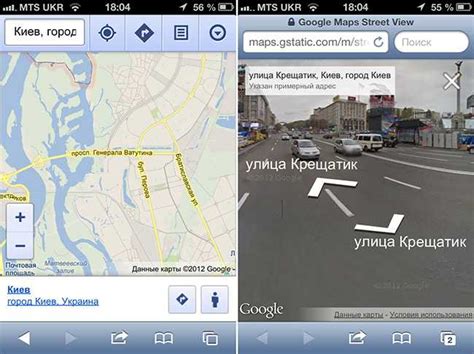
Шаг 1: Откройте приложение Google Карты на своем устройстве или перейдите на сайт Google Maps в браузере компьютера.
Шаг 2: Введите адрес или местоположение, которое вы хотите посмотреть в режиме панорамы.
Шаг 3: Нажмите на карте на значок "Человечек" (Street View), который активирует панорамный режим просмотра.
Шаг 4: После того, как откроется панорамный вид, вы сможете проводить по улицам, переключаться между разными углами обзора и углубляться в детали окружающего пространства.
Шаг 5: Для перехода к другим участкам панорамных изображений перемещайте курсор или пальцем по карте или используйте стрелки, указанные на панораме.
Шаг 6: Чтобы выйти из режима панорамы, просто закройте окно Street View или вернитесь к обычному виду карты.
Подробное руководство для пользователей
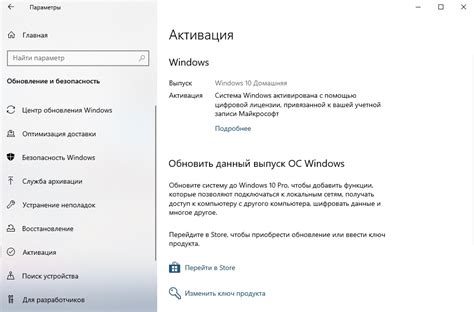
Чтобы включить панорамы на Google Картах, откройте приложение Google Карты на своем устройстве.
Далее введите место, для которого вы хотите просмотреть панораму, в строку поиска и нажмите на него.
Затем на экране откроется карта данного места. Нажмите на значок "Человек" в правом нижнем углу экрана.
После этого вы перейдете в режим Street View, где можно будет перемещаться по улице, используя жесты на экране или кнопки управления.
Таким образом, вы сможете насладиться панорамными видами на Google Картах и исследовать интересные места со всех сторон.
Вопрос-ответ

Как включить панорамы на Google Картах?
Для того чтобы включить панорамы на Google Картах, необходимо открыть приложение Google Карты на своем устройстве, затем в правом нижнем углу экрана нажать на значок слоя карты. После этого выбрать опцию "Улицы с панорамами", и у вас отобразятся улицы с панорамами в виде фотографий.
Какая функция панорам на Google Картах может быть полезной для путешественников?
Функция панорам на Google Картах очень полезна для путешественников, так как она позволяет просмотреть улицы и достопримечательности города перед поездкой, оценить маршрут и окружающую обстановку.
Могу ли я посмотреть панорамы других городов на Google Картах?
Да, вы можете посмотреть панорамы других городов на Google Картах. Просто введите название города в поисковую строку приложения Google Карты, затем перейдите в режим "Улицы с панорамами" и начните просматривать улицы и достопримечательности выбранного города.
Как можно значительно улучшить качество панорам на Google Картах?
Для улучшения качества панорам на Google Картах рекомендуется использовать приложение в хорошем интернет-соединении, так как для загрузки фотографий высокого разрешения требуется стабильное соединение. Также стоит обратить внимание на выбор города или улицы, так как некоторые места имеют более детальные панорамы, чем другие.
Как на Google Картах отобразить 3D панораму конкретного места?
Для отображения 3D панорамы конкретного места на Google Картах необходимо навести курсор мыши на место, которое вы хотите посмотреть в панораме, затем кликнуть дважды на этом месте. После этого откроется 3D панорама выбранного места, которую можно исследовать и перемещаться по ней.



